泛微协同办公平台Ecology本前端使用手册协作.docx
《泛微协同办公平台Ecology本前端使用手册协作.docx》由会员分享,可在线阅读,更多相关《泛微协同办公平台Ecology本前端使用手册协作.docx(25页珍藏版)》请在冰豆网上搜索。
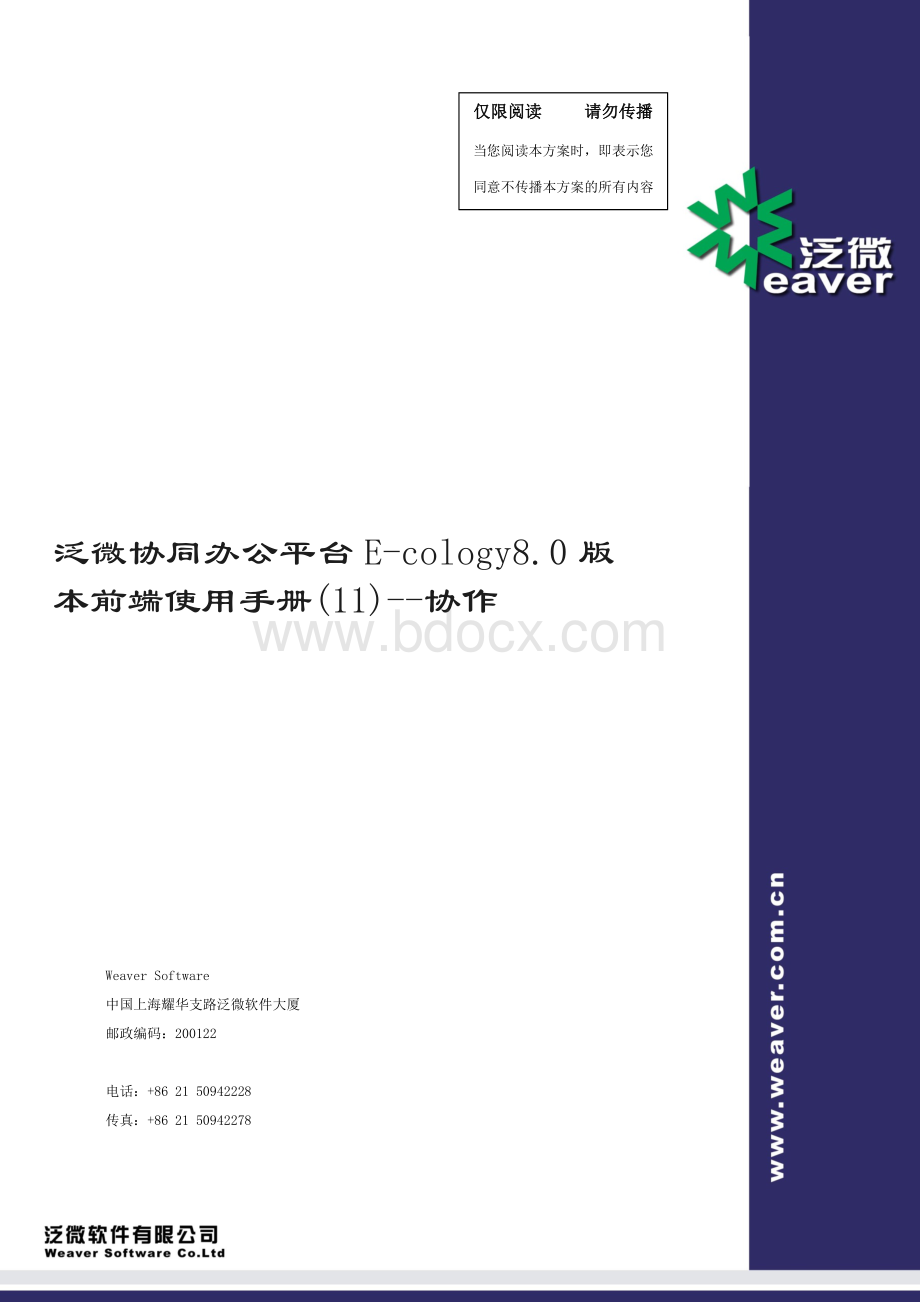
WeaverSoftware
中国上海耀华支路泛微软件大厦
邮政编码:
200122
电话:
+862150942228
传真:
+862150942278
泛微协同办公平台E-cology8.0版本前端使用手册(11)--协作
仅限阅读请勿传播
当您阅读本方案时,即表示您同意不传播本方案的所有内容
版权说明
本手册以及相关的计算机软件程序仅用于为泛微协同管理平台最终用户提供信息,上海泛微网络科技股份有限公司有权。
本手册是上海泛微网络科技股份有限公司的专有信息,并受中华人民共和国版权法和国际公约的保护。
未得到上海泛微网络科技股份有限公司明确的书面许可,不得为任何目的、以任何形式或手段辅助或传播本手册的任何部分内容。
本手册内容若有变动,恕不另行通知。
本手册中例子中所引用的公司、人名和数据若非特殊说明,均属虚构。
本手册以及本手册所提及的任何产品的使用均受适应的最终用户许可协议限制。
本手册由上海泛微网络科技股份有限公司制作。
本手册中提及的所有商标、商标名称、服务标志及徽标均归其各自公司所有。
目录
前言 5
一、 关于本手册 5
二、 手册结构 5
三、 针对用户 5
四、 更多资源 5
第1章 协作交流 6
一、 概述 6
二、 主题列表分类 7
三、 协作主题交流 9
四、 主题列表 16
第2章 内容审批 17
一、 概述 17
二、 设置与审批 17
第3章 主题审批 18
一、 概述 18
二、 设置与审批 19
第4章 与我相关 20
一、 概述 20
二、 与我相关 20
第5章 主题监控 21
一、 概述 21
二、 结束主题 21
第6章 内容监控 22
一、 概述 22
二、 监控操作 22
第7章 协作申请 23
一、 概述 23
二、 设置与申请 24
前言
一、关于本手册
本手册是泛微协同管理平台E-cology8.0基础版本的系统维护手册,主要为了指导用户管理员使用本产品而编写。
二、手册结构
本手册针对管理员管理泛微协同管理平台E-cology进行详尽描述。
以下是关于本手册的基本结构
第一章协作交流
第二章内容审批
第三章主题审批
第四章与我有关
第五章主题监控
第六章内容监控
第七章协作申请
三、针对用户
本手册针对泛微协同管理平台E-cology的最终用户的系统管理员及模块功能管理员,模块管理员必需具备基本的计算机操作技能,熟悉Windows操作环境并且已经掌握基本的软件操作方法,掌握InternetExplorer浏览器的基本使用,系统管理员还必须对数据库有基本的了解。
四、更多资源
本手册涵盖泛微协同管理平台E-cology系统功能的后台维护和配置操作指导,如果您能够详细的阅读本手册,就可以对泛微协同管理平台E-cology进行日程的维护工作。
同时向用户提供多种帮助资源,以便您能够熟练使用本产品,从而感受到它的快捷易用。
您可以根据实际情况,选择其中适应的方式。
Ø应用培训期刊
泛微定期通过电子邮件发送《泛微应用培训期刊》向用户介绍使用泛微软件过程中可能遇到的问题和泛微软件功能应用技巧,提升客户的泛微软件应用水平,加强与泛微客户的广泛交流。
Ø培训
针对大规模企业用户,泛微软件有限公司可为其组织上门培训,培训内容包括:
产品功能使用、系统管理员培训、系统应用推广、产品使用技巧等。
用户可以自行选择培训时间和内容。
电话:
021-50942228转客户服务部
第1章协作交流
一、概述
用来显示该用户所有有权限查看的协作内容。
如图1所示,左侧是所有可以查看的协作主题列表,右侧为查看的协作主题的详细内容。
图1
二、主题列表分类
1、默认分类
在图1所示的左侧主题列表中,默认显示的是用户可以看到的所有主题,但是我们可以通过主题的状态及自定义分组的方式,将所有主题进行分类显示,如图2所示,除了全部之外,系统默认有三种协作主题,未读、重要和隐藏
·未读:
在用户上次查看主题内容之后,主题又有新的内容之后,主题就会被从已读重新置为未读,且未读协作标题字体加粗显示,以便与已读协作进行分辨;
·重要:
每个主题的后面都有一个星型符号,标注后此主题就是重要主题;
·隐藏:
隐藏是一个特殊的分类,当主题被选择隐藏之后,在其它分类中将不会显示隐藏的主题,只能在隐藏分类下查看。
图2
2、自定义分类
除了系统默认的3个分类之外,每个用户还可以自定义分类,如图3所示,点击【标签设置】或【设置】可以自定义添加标签,然后在选中主题和标签之后,选中的主题会被显示到自定义分类中
图3
3、与我有关的主题
协作主题除了以上分类方式,还可以根据我是如何参与到这些主题中进行分类显示,如图4所示,点开【全部主题】下拉菜单,可以根据我的参与方式进行筛选,需要说明的是,这里的筛选是在前面两种筛选的基础上进行的二次筛选。
·我参与的:
协作交流主题中有参与人字段,选择这个分类,必需自己是参与人的才会显示;
·我关注的:
显示协作负责人为自己的协作主题(此处协作负责人在后台协作负责人共享中设置);
·我负责的:
显示的是自己是主题负责人的协作主题;
·我创建的:
显示的是自己是创建人的协作主题,需要说明的是,创建主题的时候是需要选择负责人的,而通常情况下这个负责人可能就是创建人本身,但是两者还是会有不一致的时候;
·待审批的:
显示的是需要自己审批的主题;如果自己不审批通过,主题的参与人是无法看到主题和参与发言的。
所有主题待审批的协作在协作标题前会显示红色字体的“[待审批]”字样。
图4
三、协作主题交流
有了协作分类之后就要创建主题并参与到主题的讨论中,
1、创建主题
在协作交流的菜单中有【新建协作】按钮,点击后显示如图5所示,除了版块之外,负责人是非常重要的字段,这个决定了谁可以管理这个主题,而参与者决定了哪些人可以参与到你创建的协作中。
图5
2、参与讨论
点开主题之后,点击右侧上面的输入框后,可以输入内容参与主题讨论,如图6所示。
图6
·点击讨论区上的输入框之后,用户可以在这里输入讨论的内容;
·点击【附加信息】按钮,用户可以为自己提交的讨论内容附加上文档、流程、客户、项目等信息;
·在讨论框的下方,用户可以查阅其他人发表的意见;
·在输入意见框的下方有一排快捷菜单,功能如下表所示。
字段
说明
点击后下方列表中展示的是协作主题参与人员交流内容,即点击左侧主题之后默认显示的内容
点击后,只显示协作交流中评论或引用了我的交流信息,其它交流信息不显示,如图7所示,如此处有新内容,则会显示红点图标用做提醒
点击后,显示的是当前主题创建人、参与人的情况,如图8所示
点击后,显示的是当前主题关联的所有资源,包含了文档、流程、客户、项目、任务、附件等,如图9所示
必需在相关交流页面点击才能看出效果,点击后,不显示引用的信息,回复的信息仍然显示
点击后在人员姓名的前面显示个人头像,如图10所示
搜索框,输入内容会根据关键字搜索协作交流中的内容,并显示符合条件的内容,如果需要搜索其它条件,可以点击【高级】按钮,显示如图11所示,可以根据发表人、时间、楼号等信息进行搜索
图7
图8
图9
图10
图11
3、讨论内容管理
1、修改/删除
在已经提交的讨论内容中,提交人在提交10分钟内可以修改、可以删除自己发布的内容,10分钟之后就不能修改了,但是版块负责人可以删除内容。
2、引用与评论是针对已有的协作交流内容进行的,引用内容提交后如图12所示,会将原楼层的内容和评论的内容放在一起显示,而评论是在原楼层中进行,不会生成新的楼层,如图13所示,点击按钮可以针对评论继续发表评论。
图12
图13
3、版块管理员在已有的内容中有置顶按钮,点击后此条内容一直显示在内容列表的最上面,如图14所示,可以置顶,也可以将置顶的内容取消置顶。
图14
4、管理员删除内容后,原来的楼层会被删除掉,如果删除的内容已经被引用的话,会有提示,如图15所示
图15
四、主题列表
1、在协作交流的左侧显示的是可以参与的协作主题,如果是管理员的话,还分为了【直接参与的工作】和【其它关注的工作】两个部分,
·【直接参与的工作】是指协作主题的参与人中有当前操作者;
·【其它关注的工作】是指操作者不是协作主题的参与人,但是是版块的负责人,可以以管理员的身份参与的主题。
2、点击列表上方的按钮,可以显示、隐藏右侧的讨论内容,以列表的方式展示所有主题,如图16所示
图16
第2章内容审批
一、概述
内容审批是对协作主题内容进行控制,只有审批通过的内容才能被其他用户看到。
二、设置与审批
1、需要审批的内容与主题是相关的,如果主题所在的版块设置的是需要审批,如图1所示,开启审批后此版块下所有主题的内容都需要经过主题负责人审批后才能被大家看到。
图1
2、主题负责人点开【内容审批】菜单后可以看到如图2所示的页面,在这里可以进行内容的审批,也可到主题交流页面,直接对内容进行审批。
对待审批的内容可根据tab页中给出的时间段进行分类显示。
也可对待审批的内容进行删除,删除后,前台协作中之前发表的内容不会再有,显示为“内容被管理员删除”。
图2
第3章主题审批
一、概述
主题审批就是主题在发布之前必须经过版块管理员进行审批之后,其他用户才能进行讨论。
二、设置与审批
1、在后台版块设置中,管理员可以将版块设置为需要审批,那么这个版块下的所有主题就都需要进行审批了,如图1所示;
图1
2、需要审批的版块由版块负责人点开主题审批菜单进行审批,当然也可以直接在协作交流的主题列表中进行审批,在菜单中主要是需要审批的主题集中,而且可以批量操作。
注意,这里负责审批的人指的是图1中版块负责人中设置的人员,而不是版块下每个主题中分配的负责人。
图2
第4章与我相关
一、概述
在参与协作交流的时候,可以针对用户的发言进行回复,被回复对象就可以在“与我相关”中专门查看这些回复的信息。
二、与我相关
点击【与我相关】菜单后显示如图1所示
图1
·此处显示所有可查看的协作中,评论、引用自己内容的协作,可直接在此页面进行内容回复
·在相关主题后面后协作的主题名称,可以点击后进入该主题,参与讨论。
第5章主题监控
一、概述
拥有【协作监控】权限的人员可以在【主题监控】中对所有版块中的主题进行监控,可以结束某个主题,可以将某个主题置顶等等。
二、结束主题
1、在监控中结束主题是一个非常重要的工作,如图1所示,为监控人提供了两个非常有用的菜单【负责人一年未更新】和【参与人一年未更新】,对于长时间未更新的主题,就不需要在协作交流中展示,这个时候通过监控的菜单可以将这些主题结束掉。
图1
2、除了宏观上对主题进行监控外,监控人还可以将某些主题进行置顶或撤销置顶,如果置顶的话,那么被置顶的主题在协作交流的主题列表中会显示在最上面,标题后显示top字样,如图2所示。
图2
第6章内容监控
一、概述
内容监控是拥有【协作监控】权限的人对主题中内容进行监控的地方。
二、监控操作
有协作监控权限的人员点开菜单之后,如图1所示,显示系统中所有协作的回复内容。
可以选中内容,然后执行删除,删除后的内容不会在协作交流的主题中出现,但是会有记录标示这条内容被删除了,如图2所示。
图1
图